OpenGL 编程指南学习资料以及我整理的代码下载地址https://pan.baidu.com/s/1bqrcspD
文中提到的代码为下载文件中的“OpenGL编程指南 VS2015代码.zip”文件
2 着色器基础
着色器语言
着色器语言GLSL语法与C++类似,具体参考书籍。
GLSL代码编辑
我使用的是Notepad++,Nopepad++可自动标记选中的单词,编辑时可以提示并自动补全,非常好用。但是,Nodepad++并不支持GLSL语言的关键字标记,默认只能全部以黑色显示,这对于编写阅读GLSL代码是非常不方便的。不过Nodepad++支持扩展,网上有相应的扩展,安装后就可以实现GLSL语言的语法高亮了。
安装Notepade++,GLSL的扩展
1. 解压文件“GLSL43-for-notepadplusplus”,下载地址https://pan.baidu.com/s/1bqrcspD
2. 解压后有两个XML文件,这两个文件都是语法高亮用的,“GLSL Notepad++ syntax highlight for dark themes.xml”,为Notepad黑色主题下使用,另一个是正常主题下使用的。
3. 在Notepad++中,【语言】->【自定义语言格式】->【导入】,选择上面的xml文件。
4. 导入成功后,自定义语言下面会多一个选项。
5. 扩展名关联,默认已有“vert frag geom tesc tese v f g”这些扩展名关联了。
6. 效果
VS2015安装Notepade++的扩展
有了Notepad++后,为了更好的配合VS2015使用,可以给VS2015安装一个扩展,这个扩展可以让我们右键VS2015的“资源管理器”时多一个使用Notepad打开的菜单。
【VS2015】->【工具】->【扩展和更新…】
安装完成后,【VS2015】->【工具】->【选项…】,配置Notepad++的安装路径。
安装完成后的效果。
VS2017 GLSL插件
VS2017中有插件可以支持GLSL的编辑,可以高亮关键字,并且可以实时监测GLSL代码中的错误。
工具 -> 选项,里面可以设置GLSL脚本的扩展名
运行效果

Uniform块
对于Uniform参数我们可以使用void glUniform**()函数设置,但是如果程序中Uniform参数很多,这样一个个设置并不方便,效率也不高,为了方便设置Uniform参数,提高效率,可以使用Uniform块,我实现了一个相应的例子,绘制一个三角形。
在例子中定义了如下Uniform块
在C++程序中我定义了一个结构体
直接使用该结构体给Uniform块赋值。









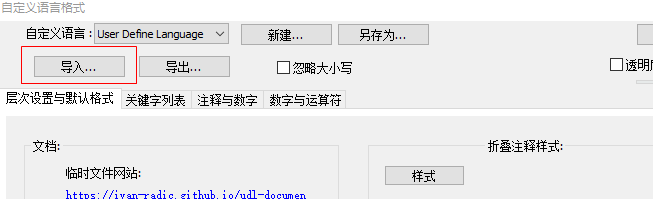
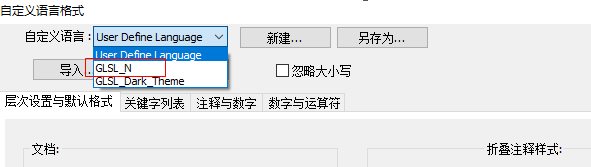
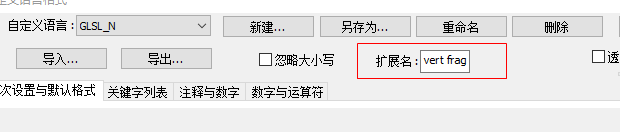
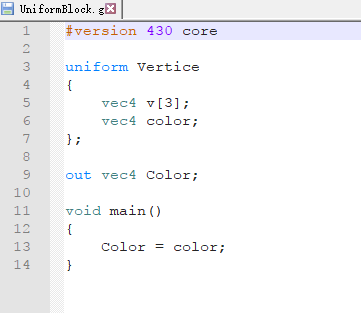
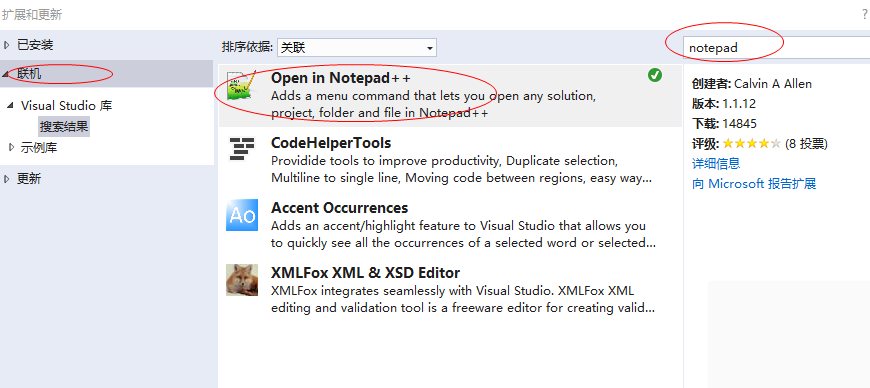
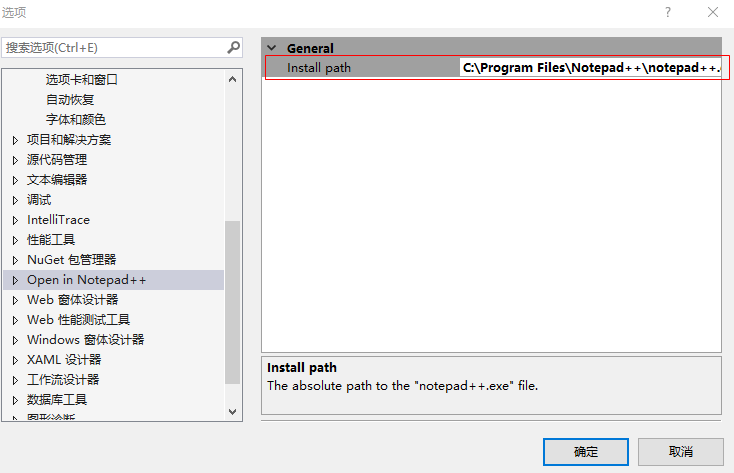
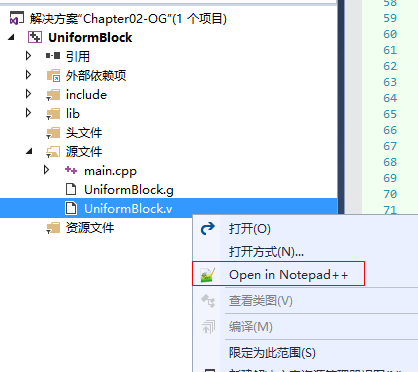



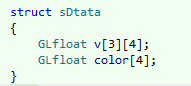














 10万+
10万+











 被折叠的 条评论
为什么被折叠?
被折叠的 条评论
为什么被折叠?








